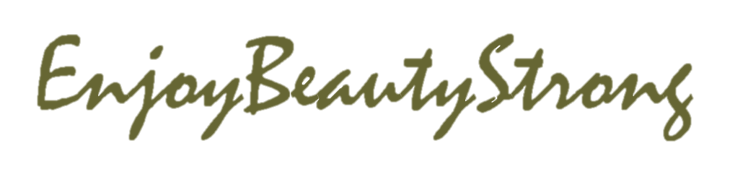不動産仲介業で必須の資格と言ってもいい宅建士の資格
仕事をしながら隙間時間に勉強するのは多いのではないでしょうか。

今回は、コスパNo1のおすすめ宅建士試験対策動画を見つけましたのでご紹介いたします。
Contents
Prime VideoはコスパNo1のおすすめ宅建士試験対策動画


AmazonのPrime VideoがコスパNo1です!
宅建士試験の対策動画はユーキャンやオンスク.JPなど様々なサービスがありますが、
ユーキャンは価格的に高額ですし、オンスク.JPも月額980円掛かります。
しかし、AmazonのPrime会員なら、追加料金なしで「2020年宅建士合格講座」を視聴できます。
また、AmazonのPrime会員は、Prime Videoの他、様々なメリットがあります。
- amazonの送料が無料
- お急ぎや日時指定も無料
- プライムビデオで、映画やドラマを無料で視聴
- Prime Musicの音楽が聴き放題
- Prime Readingで電子書籍が一部無料
このように、他の宅建士の対策動画と異なり、Amazonのプライムビデオの一つに過ぎません。

Prime会員の方は、是非Prime Videoを開いて「宅建」と検索してみてください。
Prime会員の料金
Prime会員ではない方に向けて、Prime会員の料金についても解説していきたいと思います。
Prime会員の料金は年払いと月払い、そして学生であるかないかによって価格が変わります。
| プラン | 年あたり | 月あたり | 無料体験期間 |
| 年間プラン | 4,900円 | 408円 | 1ヶ月 |
| 月額プラン | 6,000円 | 500円 | 1ヶ月 |
| 年間プラン(学生) | 2,450円 | 204円 | 6ヶ月 |
| 月額プラン(学生) | 3,000円 | 250円 | 6ヶ月 |
表からわかるように、一番高い月払いにしても500円ですので、価格的にも魅力的です。
また、年間プランなら1回払いで4900円払う代わりに、月あたりの金額が408円と月額プランより92円安くなります。
(年間プランにて一度支払った場合に、途中解約しても返金はないため注意しましょう。)
そのほか、学生プランのPrime Studentなら、学籍番号、学生証、学校指定のメールアドレスが必要になりますが、通常の半額で利用することが可能です。
詳細なサービスや機能については、Amazonにてご確認ください。

気になるPrime Videoの宅建士合格講座の内容

Prime Videoの宅建士合格講座は試験内容に沿って、3つのシリーズ(権利関係、宅建業法、法令上の制限・税その他)に分かれています。
それぞれの動画の構成と動画時間をまとめてみました。
| シリーズ | エピソード数 | 動画時間 |
| 権利関係 | 10話 | 約30時間 |
| 宅建業法 | 5話 | 約12時間半 |
| 法令上の制限・税その他 | 5話 | 約12時間半 |
合計すると約55時間の動画が見放題!!
このほか、過去問題の演習の動画も公開されていて、かなり充実しています。
そんなPrime Videoの宅建士合格講座ですが、視聴してみて少しデメリットを見つけてしまったため、そちらもお伝えいたします。
Prime Videoの宅建士合格講座のデメリット

Prime Videoの宅建士合格講座は全20話で構成されていますが、1話 約2時間半ぐらいあります。
隙間時間に勉強するには、少しボリュームが大きいですよね?
一度途中で止めて、次回はその続きから見ればいいのですが、私個人の理想としては1本10分~15分程度の動画で、サクサク進みたいところです。
また、動画の進みが遅いことも気になります。

総合すると、進みが遅く、動画時間が長いことが少しデメリットに感じます。
さらにPrime Videoは、そのままでは倍速で視聴できません。
そのため、宅建士合格講座の動画を視聴してみると、きっと倍速で視聴したくなる人も多いかと思います。

Prime Videoを倍速で視聴する方法
パソコンで視聴する場合、次の3つの手順で、Prime Videoを倍速で視聴することができます。
ちなみに、この方法でネットフリックスも倍速で視聴することが可能ですので、宅建の動画に関わらず再生速度を調整したい方は是非試してみてください。
手順その1:Google Chromeを開く
インターネットブラウザには、Safariや、Microsoft Edgeなどありますが、
この方法は、Google Chromeのみなので、Google Chromeを開きましょう。
手順その2:拡張機能「Video Speed Controller」を追加
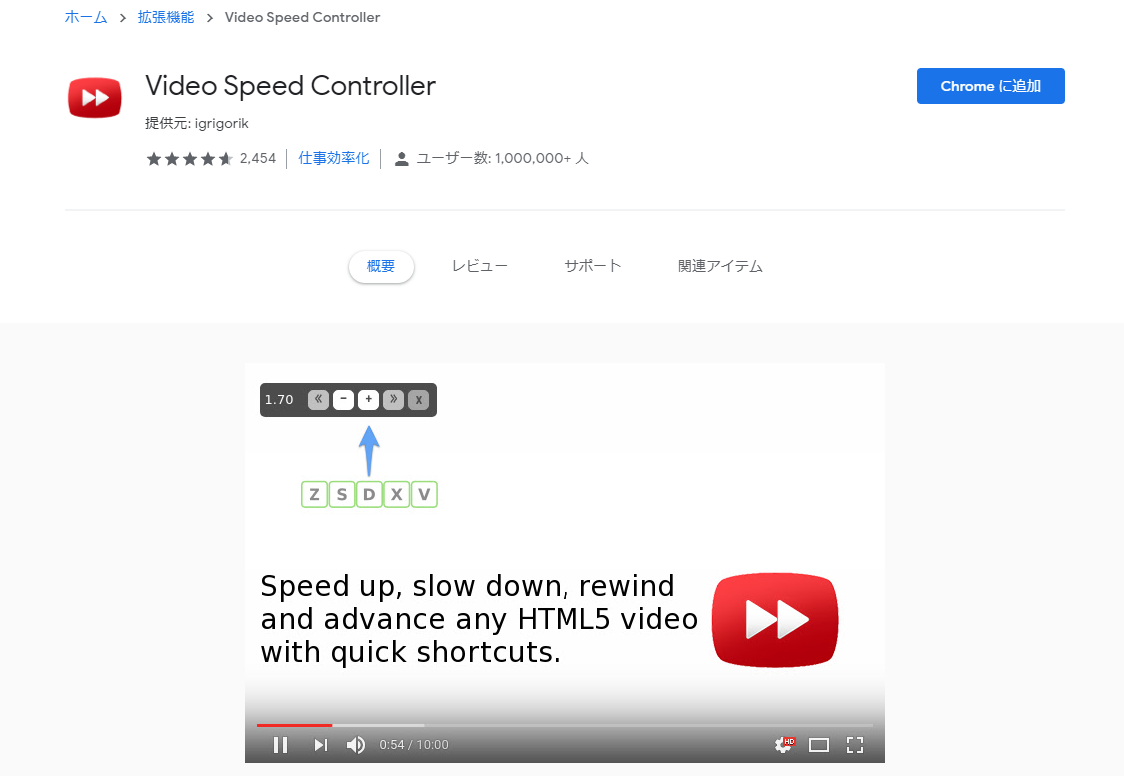
(引用:https://chrome.google.com/webstore/detail/video-speed-controller/nffaoalbilbmmfgbnbgppjihopabppdk?)
Google Chromeウェブストアから拡張機能に「Video Speed Controller」を追加します。
Google Chromeウェブストアの「Video Speed Controller」ページはこちら
手順その3:スピードを調整
「Video Speed Controller」を拡張機能に入れたら、Amazonプライムで動画を視聴してみてください。
すると、画面右上に1.0と薄っすら表示が出ているかと思います。
この状態で、キーボードの各ショートカットキーと入力すると速度を調整することができます。
| 操作項目 | 操作の説明 | ショートカットキー | 初期値 |
| Show/Hide Controller | コントローラー表示/非表示 | V | - |
| Decrease speed | 再生速度を0.1倍下げる | S | 0.1 |
| Increase Speed | 再生速度を0.1倍上げる | D | 0.1 |
| Rewind | 10秒 巻き戻す | Z | 10 |
| Advance | 10秒 先に進める | X | 10 |
| Reset Speed | 再生速度を元に戻す | R | 1 |
| Preferred Speed | 再生速度を1.8倍にする | G | 1.8 |
表の通り、「D」を押せば、0.1倍ずつ再生速度を上げることができます。
ちなみにショートカットキーや初期値は調整することもできます。
fa-arrow-circle-down
「Video Speed Controller 詳細」
fa-arrow-circle-down
「拡張機能のオプション」
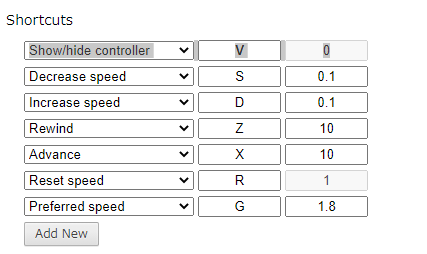

宅建士試験対策動画まとめ
いかがでしょうか。
きっとプライム会員の方も大勢いらっしゃるかと思います。
既にプライム会員の場合には、是非「宅建」で検索してみてください!!
また非会員の方であっても、初めて利用する場合には最低30日間無料体験することができます。
この無料期間内であれば、途中解約しても料金は掛かりません。
そのため、無料期間内だけ利用したい方は、解約手続きを忘れないよう是非気を付けましょう。
料金やサービスについて、詳しくは公式サイトにてご確認くださいfa-arrow-circle-down